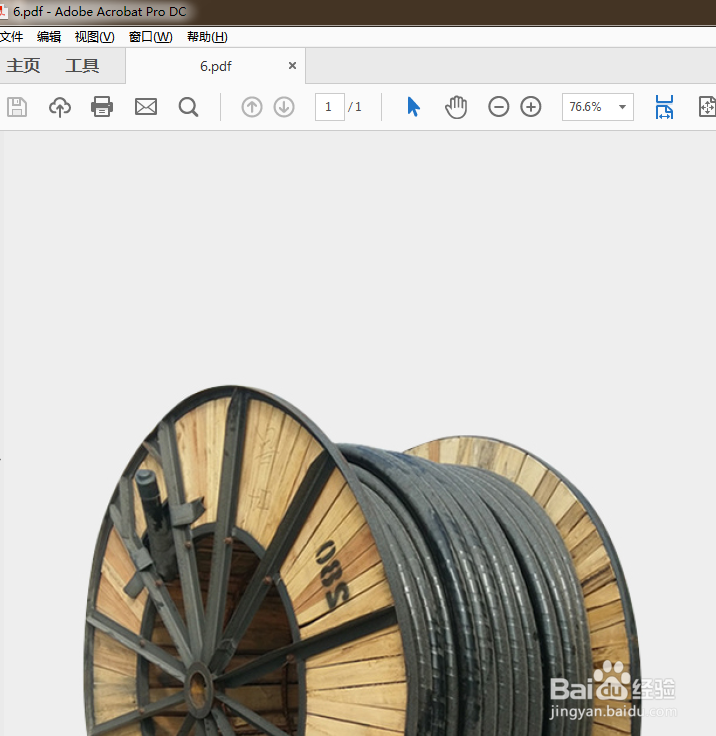1、首先,我们打开ps,然后打开我们需要转换格式的图片打开,文件-打开。
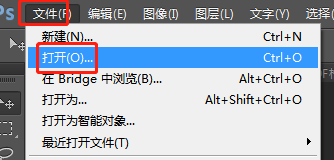

2、然后,我们简单地对图片做下修改,翻转吧选择编辑-变换-水平翻转
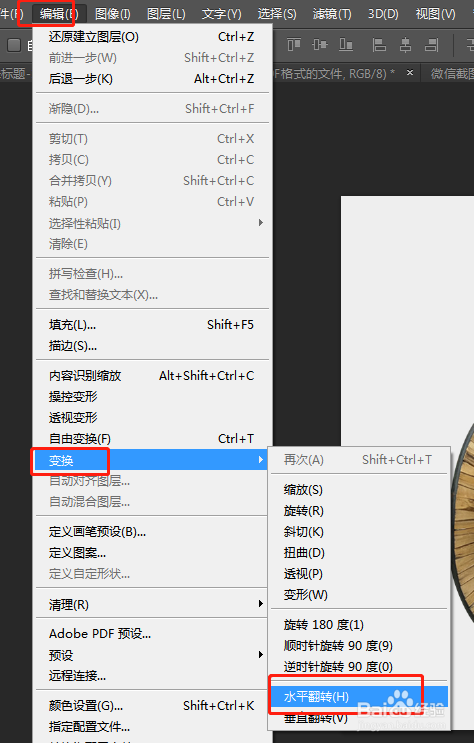

3、然后我们在剪切一下选择裁剪工具 ,然后框选需要留下的位置,双击即可完成。
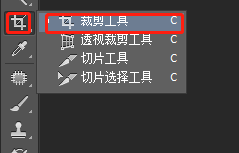

4、然后我们选择存储方式,文件-存储为。
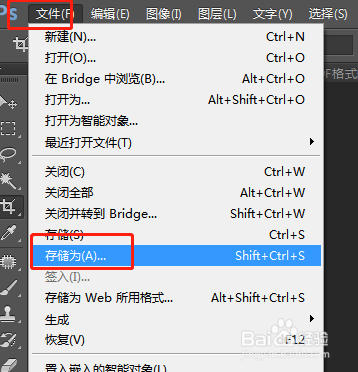
5、在弹出的对话框里选择pdf格式然后保存。
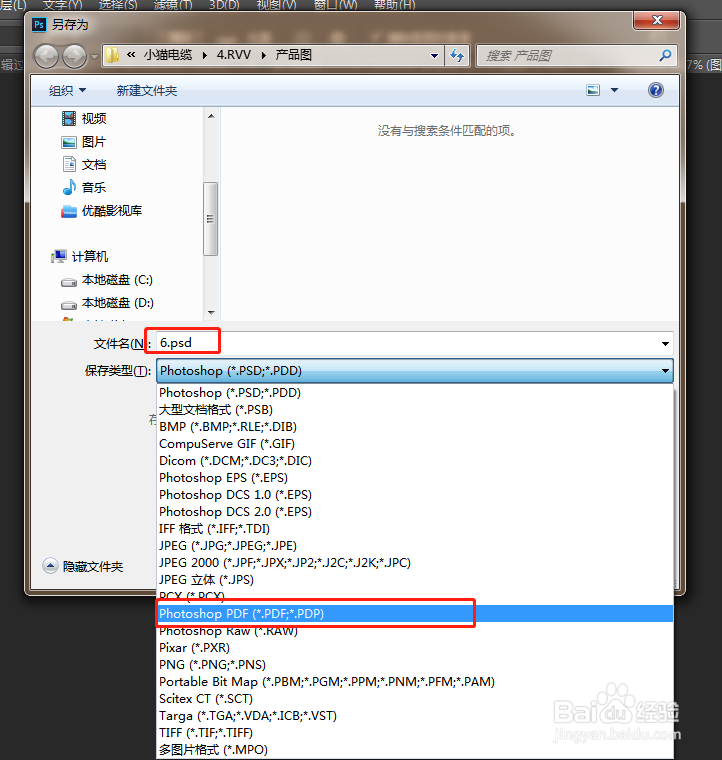
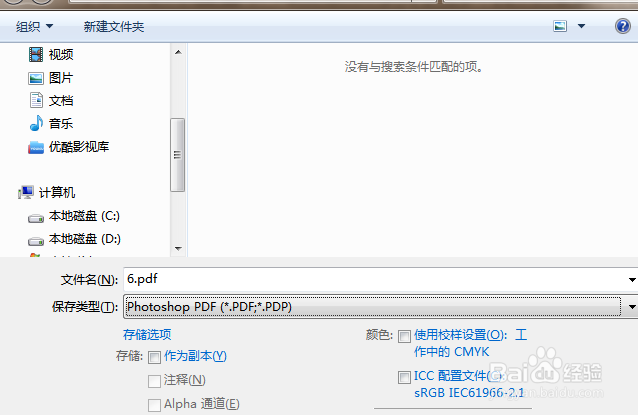
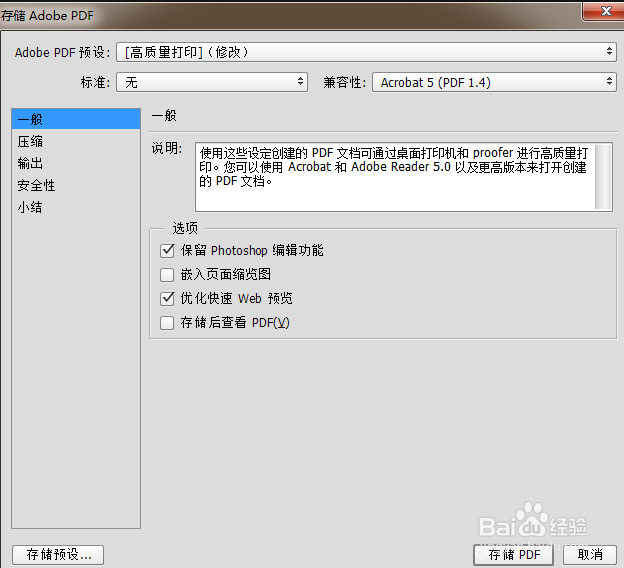
6、测试,用pdf打开。
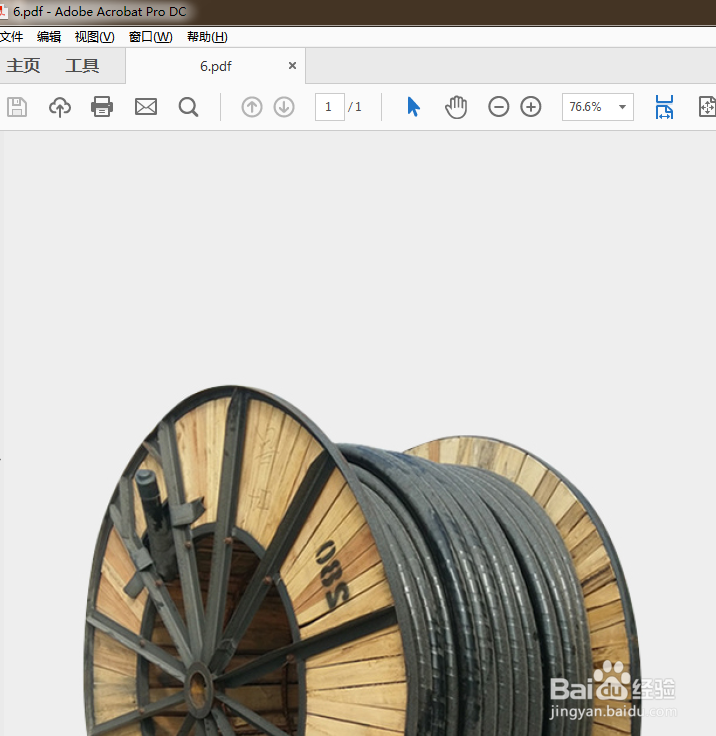
时间:2024-10-12 12:37:04
1、首先,我们打开ps,然后打开我们需要转换格式的图片打开,文件-打开。
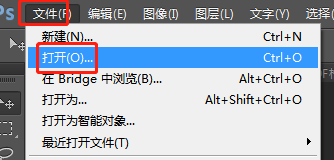

2、然后,我们简单地对图片做下修改,翻转吧选择编辑-变换-水平翻转
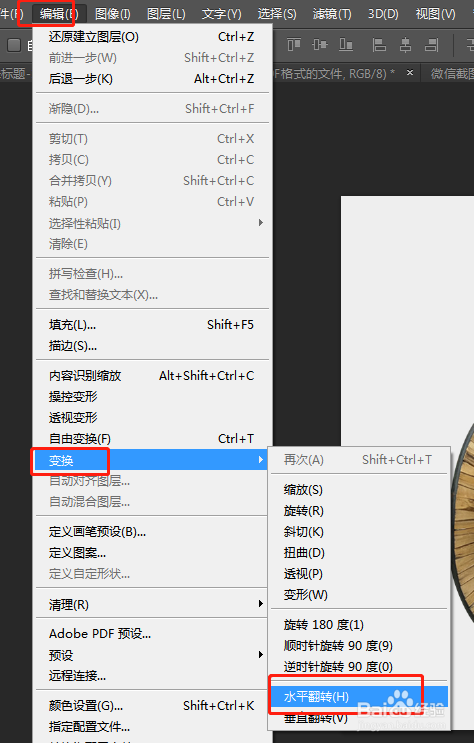

3、然后我们在剪切一下选择裁剪工具 ,然后框选需要留下的位置,双击即可完成。
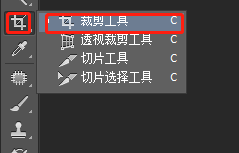

4、然后我们选择存储方式,文件-存储为。
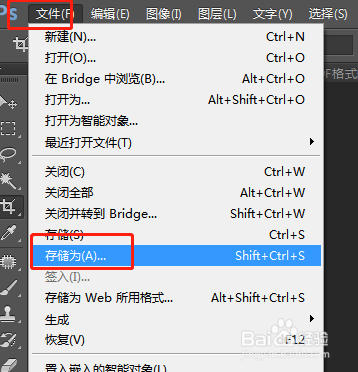
5、在弹出的对话框里选择pdf格式然后保存。
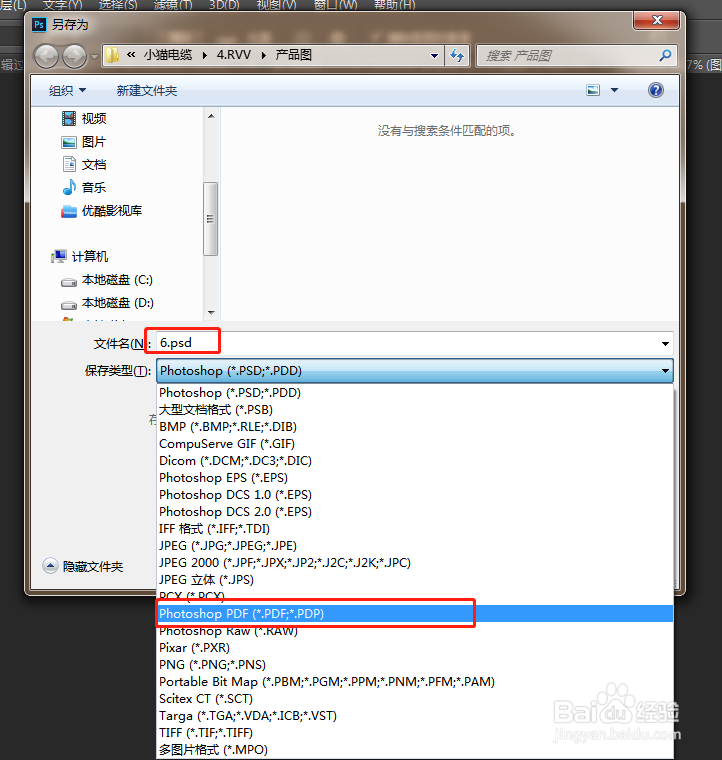
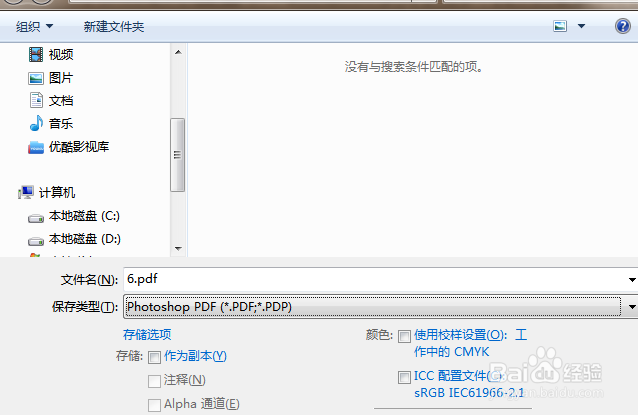
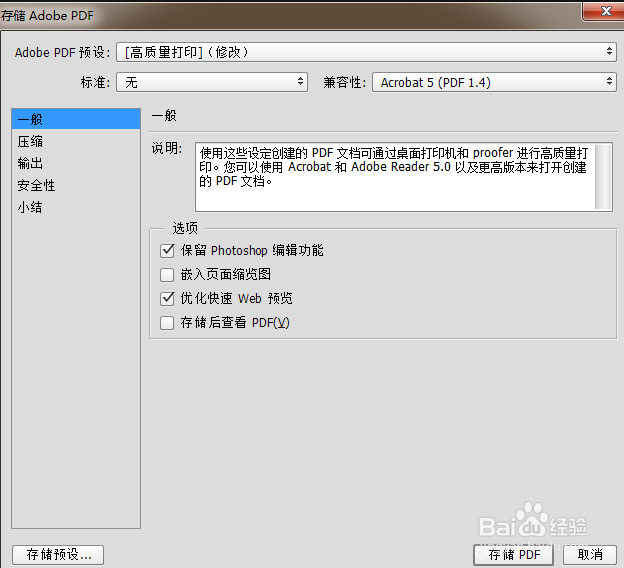
6、测试,用pdf打开。